Cómo pintar más a mitad de camino 5.2
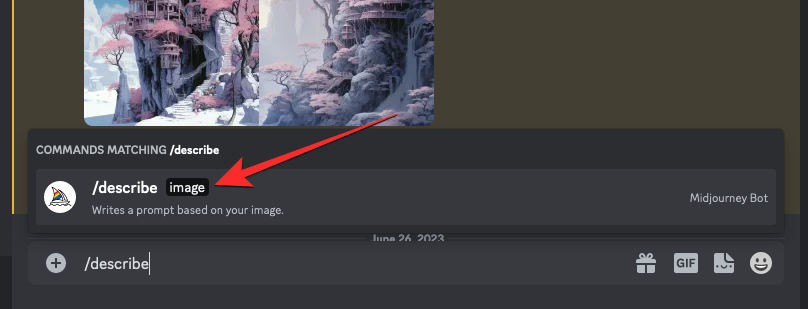
Qué saber
- Midjourney 5.2 ofrece la posibilidad de pintar una imagen con la herramienta Zoom Out.
- Zoom Out se puede usar en cualquier imagen que haya creado en Midjourney, pero no funcionará con imágenes existentes que haya guardado en su computadora.
- Para superponer una imagen existente, puede usar el comando Describir para recrear su imagen original dentro de Midjourney y luego usar la función Alejar en las imágenes generadas.
¿Zoom Out a mitad de camino es similar a pintar?
Midjourney 5.2 tiene una herramienta Zoom Out que permite a los usuarios alejar las imágenes creadas con el generador de arte AI de una manera que expande el lienzo más allá del contorno existente sin cambiar el contenido de la imagen original. Puede usar las opciones existentes para alejar una imagen a 1,5 o 2 veces la escala original o usar la opción Zoom personalizado para aplicar el nivel deseado de zoom a la creación de la imagen.
En muchos sentidos, la función Zoom Out de Midjourney funciona de manera muy similar a la pintura exterior, empujando los límites de la imagen existente aún más, agregando más elementos y detalles. Sin embargo, a diferencia de las herramientas de pintura externas en DALL-E o Photoshop, la herramienta Zoom Out no le permite tomar imágenes que haya guardado en su computadora.
¿Midjourney permite pintar imágenes existentes?
Actualmente, solo se puede acceder a la opción Alejar cuando está ampliando una imagen creada en Midjourney. Puede ser cualquier imagen que cree usando la herramienta AI, incluso las que creó en el pasado. Puede usar cualquiera de sus imágenes existentes generadas con Midjourney, siempre y cuando todavía estén accesibles en su cuenta de Discord.
Midjourney, sin embargo, no ofrece una opción de Alejar en las fotos que ha guardado en su computadora o las que desea compartir desde la web. Esto significa que no puede superar las imágenes existentes si no se crearon con Midjourney.
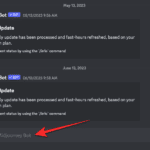
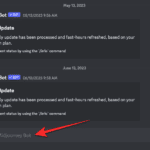
Cómo pintar en una imagen existente a mitad de camino (solución alternativa)
Dado que Midjourney no ofrece una forma directa de superar una imagen existente, tenemos una solución alternativa que puede ayudarlo a obtener los resultados que desea utilizando otra herramienta disponible en AI Image Generator. Esta solución consiste en recrear una imagen que desea pintar con el comando Describir a mitad de camino y usar los resultados generados a partir de ahí para pintar con la función Alejar.
Paso 1: Vuelva a crear una imagen existente usando /describe en Midjourney
Antes de pintar una imagen existente que haya guardado en su computadora, deberá volver a crear esa imagen en Midjourney para seguir trabajando en ella. Puede recrear imágenes en Midjourney usando el comando Describir, que puede aplicar ingeniería inversa a una imagen que cargue, extraer información de ella y generar indicaciones de texto enriquecido basadas en la imagen.
Puede comenzar a usar el comando Describir escribiendo y seleccionando /describe dentro del cuadro de texto dondequiera que acceda a Midjourney. Puede consultar nuestra guía dedicada sobre cómo usar Describe in Midjourney haciendo clic en el enlace a continuación.
► Cómo describir una imagen en medio del viaje


Cuando Midjourney procesa su imagen, genera un conjunto de solicitudes basadas en la información que puede extraer de ella.
Puede recrear la imagen cargada utilizando cualquiera de las indicaciones sugeridas o modificarlas según su salida preferida.
Es importante tener en cuenta que Midjourney no podrá reproducir una versión idéntica de su imagen existente, pero puede crear una foto algo similar utilizando las instrucciones sugeridas y su propia entrada.


Paso 2: usar Zoom Out o Custom Zoom en las imágenes generadas
Después de recrear una imagen existente dentro de Midjourney usando la herramienta Describir, puede usar la función Alejar para superponer la imagen generada en la herramienta de IA. Para eso, necesita ampliar la imagen que desea a partir de los resultados generados con el comando Describir. Para mejorar una de las imágenes de la salida anterior, haga clic en cualquiera de las opciones entre U1 y U4 correspondientes a la imagen que desea pintar.
Cuando se genera la versión ampliada de la imagen, puede hacer clic en Reducir 2x o Reducir 1.5x para alejar una imagen 1,5 veces o 2 veces según sus preferencias.
Para obtener más información sobre cómo alejar una imagen en Midjourney, consulte nuestra guía dedicada a este tema en el siguiente enlace.
► Cómo alejar una imagen a mitad de camino
Además de las opciones anteriores, Midjourney también ofrece una zoom personalizado opción si desea alejar una imagen a su escala preferida. Puede elegir un valor deseado entre 1,0 y 2,0 para elegir su nivel de zoom al crear una pintura exterior de la imagen original.
Para obtener más información sobre el uso de la función de zoom personalizado en Midjourney, consulte nuestra guía dedicada a este tema en el siguiente enlace.
► Cómo personalizar el zoom a mitad del viaje
Cuando Midjourney genera la pintura exterior de su imagen existente, obtendrá un conjunto de 4 versiones diferentes de la imagen reducida. Desde aquí puedes mejorar una imagen a tu gusto y guardarla. Puede pintar aún más la imagen alejada repitiendo los pasos anteriores.
Esto es lo que pudimos generar en Midjourney usando las herramientas Describir y Reducir:
Eso es todo lo que necesita saber sobre pintar en Midjourney 5.2.









Entradas Relacionadas